Ukladanie naskenovaných údajov na jednotku USB flash pomocou ovládacieho panela zariadenia
Naskenované údaje môžete ukladať priamo na jednotku USB flash.
 Dôležité
Dôležité
-
V nasledujúcich prípadoch neodpájajte jednotku USB flash od zariadenia.
-
počas skenovania,
-
pred uložením naskenovaných údajov.
-
-
Z bezpečnostných dôvodov odporúčame naskenované údaje uložené na jednotke USB flash pravidelne zálohovať na iné médium, aby ste sa vyhli neočakávaným stratám.
-
Nenesieme žiadnu zodpovednosť za poškodenie ani stratu údajov z akéhokoľvek dôvodu, a to ani počas záručnej lehoty.
-
Stlačte tlačidlo SKENOVAŤ (SCAN).
Zobrazí sa obrazovka Ponuka skenovania (Scan menu).
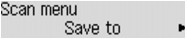
 Poznámka
Poznámka-
Ak sa na displeji LCD zobrazí pohotovostná obrazovka skenovania určená na odoslanie údajov do počítača pripojeného prostredníctvom rozhrania USB, stlačením tlačidla Ponuka (Menu) zobrazte obrazovku Ponuka skenovania (Scan menu).
-
-
Pomocou tlačidiel

 vyberte možnosť Uložiť do (Save to) a stlačte tlačidlo OK.
vyberte možnosť Uložiť do (Save to) a stlačte tlačidlo OK. -
Pomocou tlačidiel

 vyberte možnosť Jedn. USB flash (USB flash drive) a stlačte tlačidlo OK.
vyberte možnosť Jedn. USB flash (USB flash drive) a stlačte tlačidlo OK. -
Zadajte nastavenia skenovania.
Jednotlivé nastavenia skenovania zadajte v uvedenom poradí.
 Poznámka
Poznámka-
Podrobné informácie o jednotlivých položkách nastavenia:
 Položky nastavenia pri skenovaní pomocou ovládacieho panela zariadenia
Položky nastavenia pri skenovaní pomocou ovládacieho panela zariadenia
-
Skontrolujte, či je vybratá položka Veľkosť skenovania (Scan size), a stlačte tlačidlo OK.
-
Pomocou tlačidiel

 vyberte veľkosť skenovania a stlačte tlačidlo OK.
vyberte veľkosť skenovania a stlačte tlačidlo OK. -
Skontrolujte, či je vybratá položka Formát údajov (Data format), a stlačte tlačidlo OK.
-
Pomocou tlačidiel

 vyberte formát údajov a stlačte tlačidlo OK.
vyberte formát údajov a stlačte tlačidlo OK. -
Skontrolujte, či je vybratá položka Rozlíšenie skenov. (Scan resolution), a stlačte tlačidlo OK.
-
Pomocou tlačidiel

 vyberte rozlíšenie skenovania a stlačte tlačidlo OK.
vyberte rozlíšenie skenovania a stlačte tlačidlo OK.Po zadaní všetkých nastavení sa zobrazí pohotovostná obrazovka skenovania.
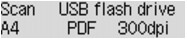
 Poznámka
Poznámka-
Po zobrazení obrazovky Ponuka skenovania (Scan menu) môžete pomocou tlačidiel

 vybrať príslušnú položku nastavenia.
vybrať príslušnú položku nastavenia. -
Ak pre položku Formát údajov (Data format) vyberiete hodnotu Kompakt. súbor PDF (Compact PDF) a stlačíte tlačidlo OK, zobrazí sa pohotovostná obrazovka skenovania.
-
-
-
Položte pôvodný dokument na ploché predlohové sklo alebo do podávača APD.
-
Stlačením tlačidla Farebne (Color) nastavte farebné skenovanie alebo stlačením tlačidla Čiernobielo (Black) čiernobiele skenovanie.
 Poznámka
Poznámka-
Ak originál nie je umiestnený správne, na displeji LCD sa zobrazí hlásenie. Originál umiestnite na ploché predlohové sklo alebo do podávača APD podľa nastavení skenovania.
-
Ak originál umiestnite do podávača APD:
Zariadenie spustí skenovanie a naskenované údaje sa uložia na jednotku USB flash.
-
Ak originál umiestnite na ploché predlohové sklo:
-
Keď vyberiete formát JPEG pre položku Formát údajov (Data format), zariadenie spustí skenovanie a naskenované údaje sa uložia na jednotku USB flash.
-
Ak položku Formát údajov (Data format) nastavíte na hodnotu PDF alebo Kompakt. súbor PDF (Compact PDF), po dokončení skenovania sa zobrazí obrazovka s potvrdením, či chcete pokračovať v skenovaní.
Výberom možnosti Áno (Yes) a stlačením tlačidla OK môžete originály skenovať bez prerušenia. Na ploché predlohové sklo položte nasledujúci dokument a spustite skenovanie.
Výberom položky Nie (No) a stlačením tlačidla OK sa skenovanie dokončí a údaje sa uložia na jednotku USB flash v jednom súbore PDF.
Pri skenovaní originálov bez prerušenia možno do jedného súboru PDF uložiť až 100 strán obrázkov.
-
Po dokončení skenovania zoberte originál z plochého predlohového skla alebo otvoru na výstup dokumentov.
 Poznámka
Poznámka-
Ak sa počas skenovania obrázkov zaplní jednotka USB flash, možno uložiť iba obrázky, ktoré sú už naskenované.
-
Vo formáte údajov PDF aj JPEG možno uložiť až 2000 súborov s naskenovanými údajmi.
-
Priečinky a súbory s naskenovanými údajmi uloženými na jednotke USB flash majú nasledujúce názvy:
-
Názov priečinka: (prípona súboru: PDF): CANON_SC\DOCUMENT\0001
-
Názov priečinka: (prípona súboru: JPG): CANON_SC\IMAGE\0001
-
Názov súboru: poradové čísla začínajúce od SCN_0001.
-
Dátum súboru: dátum a čas uloženia, ako sú nastavené v zariadení.
Podrobné informácie o nastavení dátumu a času:
-
-
-
Import naskenovaných údajov uložených na disku USB flash do počítača
Naskenované údaje uložené na jednotke USB flash môžete importovať do počítača. Po naskenovaní údajov pripojte jednotku USB flash k počítaču a potom údaje naimportujte.

